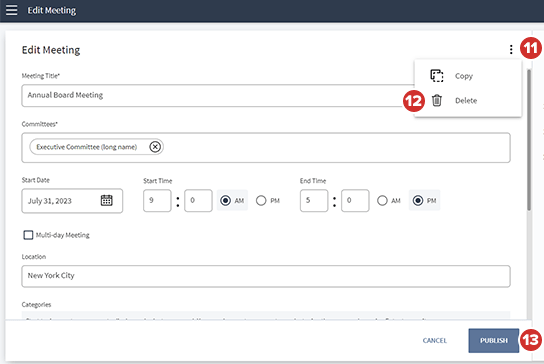Editando o calendário
O calendário exibe todas as reuniões e eventos do seu conselho em um local centralizado.
-
Selecione Calendário no painel de navegação à esquerda para acessar o hub de Calendário.
-
Para editar uma reunião, clique duas vezes na entrada do calendário.
-
Para criar uma nova reunião, selecione Criar Reunião. A criação ou edição de entradas de calendário abre a janela Reunião.
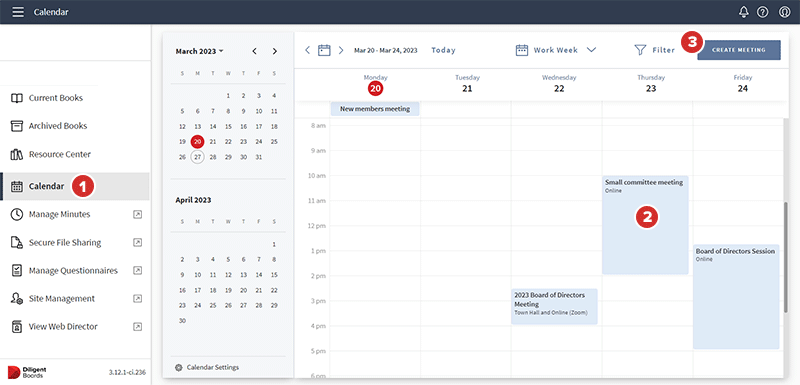
-
Insira o título da reunião.
-
Adicione ou remova comitês selecionando o campo Comitês.
-
Insira as datas e horários da reunião.
-
Para reuniões com duração de vários dias, marque a caixa de seleção ao lado de Reuniões de Vários Dias.
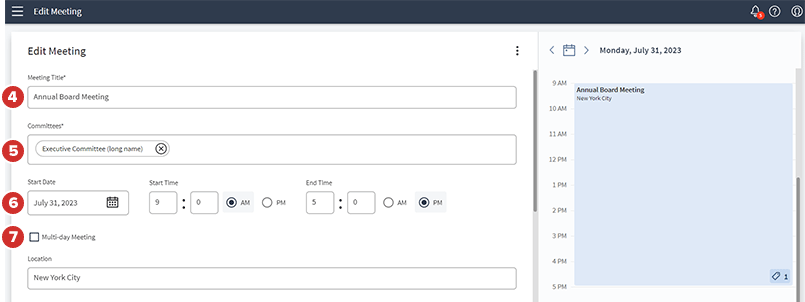
-
Digite o local da reunião.
-
Para atribuir uma categoria à reunião, digite o texto no campo Categorias e selecione um nome de categoria na lista exibida.
Anotações
Se o nome da categoria que você digitou não corresponder a um item existente, "new category" ("nova categoria") aparecerá ao lado dele no menu suspenso. Para salvar a nova categoria, selecione "Enter" ou "Return" no teclado.
-
Você pode adicionar detalhes sobre a reunião, como informações de videoconferência, no campo Detalhes.
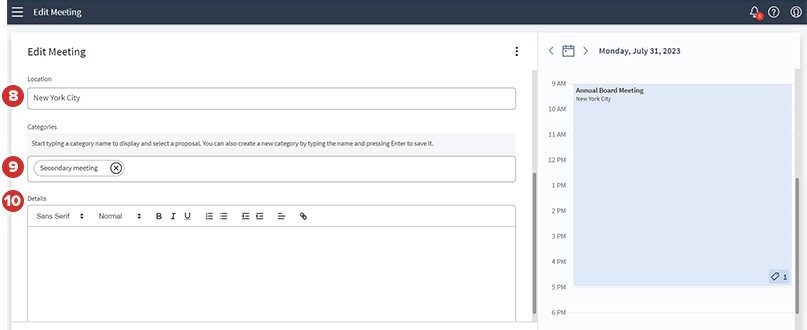
-
Para copiar uma reunião existente, selecione o menu e, em seguida, selecione "Copiar".
Anotações
O menu só fica visível quando você está editando uma reunião. Ele não aparecerá quando você criar uma nova reunião.
-
Selecione Excluir no menu suspenso para remover a reunião do calendário.
-
Para salvar a reunião no calendário, selecione Publicar.